软件介绍
Arctime Pro本地会员功能版是一款非常专业的字幕软件,这款软件为用户提供了精准的音频波形图,让用户能够快速且准确的创建时间轴。并且软件采用了先进的AI语音识别功能,用户只需将视频导入到软件中,软件就可以为用户自动生成准确率超高的字幕文字+时间轴,用户只需简单的校对即可轻松制作视频字幕。
Arctime Pro本地会员功能版同时支持导出多种字幕格式,让用户能够快速导入全系列的剪辑软件,能够适用于多种使用场景,是众多知名电视台的御用软件。
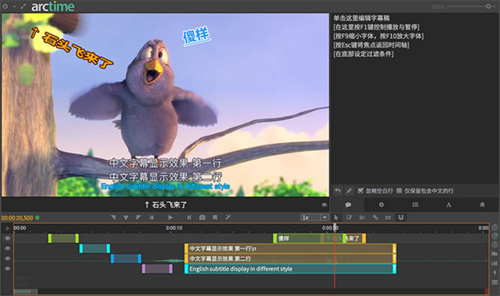
软件特色
1、导入素材
支持所有常用音视频格式
导入文本支持所有编码
2、制作字幕
支持鼠标拖拽、按键拍打
根据音频自动切分时间轴
精确的波形图参考
3、输出
支持SRT、ASS等外置字幕
一键压制视频,支持水印
可导出到非编软件
4、视频转码
字幕编辑完成后,仅需单击“视频转码”按钮,即可轻松完成字幕压制工作。
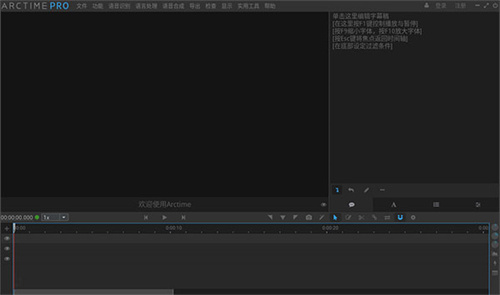
软件亮点
1、AI加持,只要导入视频
即可全自动根据视频中的语音生成字幕文字+时间轴
超高的准确率,仅需少量校对即可完稿
云端处理速度快,仅需一杯咖啡的时间
无需借助其他平台,一站式完成快速制作
2、AI加持,轻松快速制作配音
文字转语音,免去自己录音的烦恼
适合于快速制作新闻资讯播报、教学课程等
整段文本合成可同时获得语音和字幕
多种发音人,语速可调整
使用教程
arctime pro怎么加字幕?
首先,将你的视频要加字幕的素材拖动到ARCtime里面去。
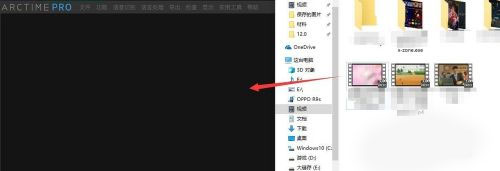
然后再去编辑字幕稿那边将你的字幕文字给复制进去,或者是导入进去也可以。
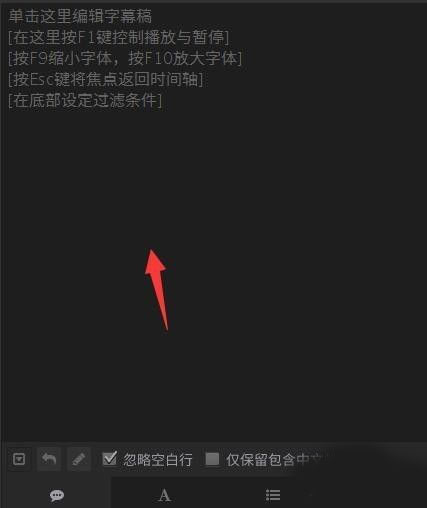
再然后就是选择下方的大写A调节字幕样式,选择一个合适的。
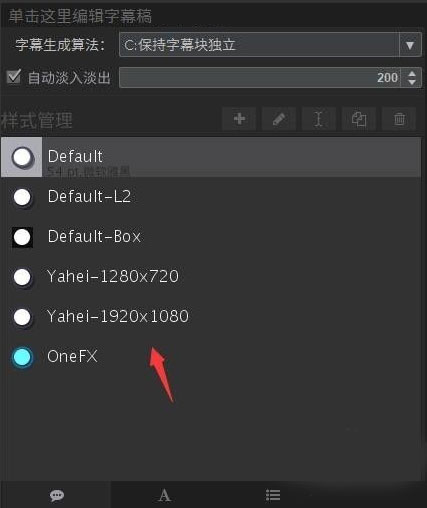
选择好之后你还需要将对应的小组管理里面把字幕设置好,就是标到你刚才设置好的字幕,这样第三步才会生效。
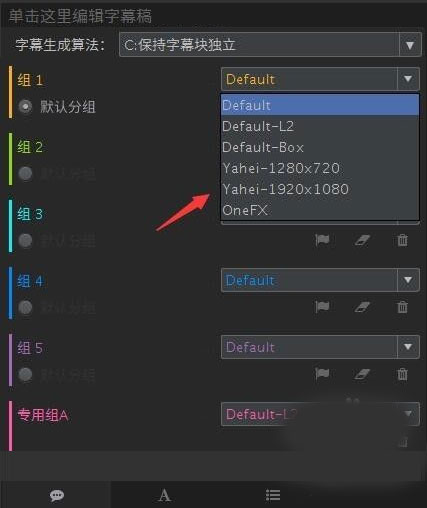
再然后就是点击箭头旁边的创建工具,这个时候指针就会变成一个有字幕的指针。
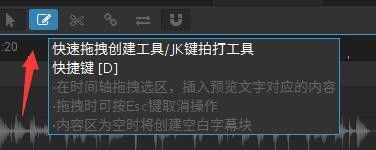
在边看影片的时候,在下面拖动你的字幕位置,熟练掌握可以做到一口气加完,不带停顿,但是前期没用过你还是要多回头去看看哪些地方没对,加长了或者加短了之类的,多调整一下,熟能生巧。
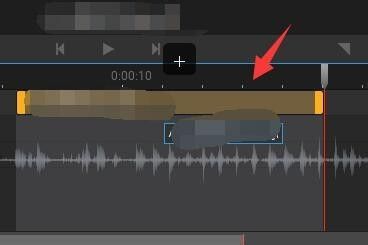
常见问题
Arctime支持哪些音视频格式?
答:支持导入所有常见视频音频格式。
为什么无法导入视频?
答:先重启一次软件,若未解决,有可能因为不正规的解压软件损坏了软件包造成的,请使用winrar解压,Mac请使用系统自带解压工具。
导入视频后,只有声音没有画面怎么办?
答:播放器左下角用?和?显示当前所用播放器内核,双击这个图标一般可以解决,若未解决可尝试在首选项中更换播放器内核。
在Mac的任务栏中为何出现两个程序图标?
答:播第二个图标是MPV播放器内核的独立进程,不影响使用。如果觉得碍事,可以在首选项中,将播放器内核切换为VLC。
做好的字幕如何预览如何刷新预览效果?
答:播放视频即可刷新预览效果,视频中的为最终效果,视频下方的为界面文字预览(仅用于检查字幕内容)。
播放头与音频不对应如何解决?
答:先检查原素材,如果为mpg或mp3格式,请先转换为wav音频再导入制作(可以使用Arctime “导出-音频文件” 功能完成)。
如原素材无需转换,请在“帮助”菜单中点击“参数与首选项”,将“播放头控制”切换为“播放器”即可。
电脑或软件意外崩溃,进度丢失怎么办能否恢复?
答:不用担心,Arctime默认有5分钟自动备份的机制,在“帮助”菜单中选择“参数与首选项”,点击“查看备份文件”即可找到。
导入音频文件后,旁边生成的.amux.mkv是什么文件?
答:是Arctime自动生成的临时辅助文件,它可以让纯音频导入后也能够预览画面效果,如不需要直接删除即可。
在Arctime中看到的字体是否可以商用?
答:Arctime不提供字体,界面中显示的是系统已安装字体列表,请自行把握不同的字体是否可以商用。
Windows中压制字幕每次都显示“准备字体”很久怎么办?
答:右键单击主程序,在右键菜单中选择“属性”,将“兼容性”选项卡中的“以管理员身份运行”勾选即可。
Windows中安装了字体却在Arctime中无法找到怎么办?
答:在安装字体时,右键选择“为所有用户安装”即可。
为什么我的时间轴自己滚动怎样让时间轴静止不动?
答:大写锁定键是控制时间轴滚动的开关,根据自己的需求切换即可。
为什么我找不到XX菜单或XX选项?
答:请仔细翻阅所有菜单项和右侧面板,随着软件升级界面难免会有所调整。
导出的字幕在某些播放器中显示不正常怎么办?
答:此类播放器对字幕支持不佳,请用正规、优质的视频播放器(如MPV、Pot Player、VLC、Kodi等)。
为什么我在操作时总是自动变成切割工具?
答:这是部分桌面词典工具或语音鼠标工具的鼠标取词功能造成的影响,将桌面词典或取词功能暂时关闭即可。
常用快捷键
【时间轴面板中的快捷键】
Space(空格键):播放、暂停
Enter(回车键):插入新字幕块(默认2秒时长,可以在选项面板修改)
Shift+Enter组合键插入新字幕块,并使用文本区域的第一条符合条件的内容填充
S键:开启/关闭吸附功能
C键:切换到字幕块切割工具
B键:切换到字幕绑定工具
A或V键:切换到默认选择工具(若当前已是选择工具,按下A可选中播放头所在的字幕块)
D键:切换到拖拽创建工具
X键:切换到文字交换工具
Q键:显示最近打开的工程
Ctrl+1(Mac中是Cmd+1):打开语音转写工具
Ctrl+2(Mac中是Cmd+2):打开单句语音识别工具
Ctrl+3(Mac中是Cmd+3):打开自动打轴工具
M键:插入“普通标记”
【,】键插入“开始标记”、【;】键插入“普通标记”、按【'】键插入“结束标记”
1键:按住启用文字向前修剪模式,鼠标点击切分后,将切分点前的文字移到上一句话中
2键:按住启用文字向后修剪模式,鼠标点击切分后,将切分点前的文字移到下一句话中
1、2键的共同说明:完成文字修剪的同时,两句话的时间轴衔接点也会被设为当前播放头所在的位置;松开后返回选择工具
3键:快速设定字幕块开始时间(操作对象为当前轨道中,播放头穿过或右侧第一个字幕块,无需选中字幕块)
4键:快速设定字幕块结束时间(操作对象为当前轨道中,播放头穿过或左侧第一个字幕块,无需选中字幕块)
T键:有两个作用
作用1:快速设定两个字幕块衔接的时间点,例如操作AB两个字幕块,要求播放头处于A宽度的50%之后且在B宽度的50%之前
作用2:用作拍打创建时间轴,当播放头右侧无字幕块时,按下T即刻设定左边字幕块的结束时间,同时在该位置创建一个新的字幕块
J、K键拍打模式
在视频播放时,单独按住J键或K键,可创建独立字幕块(按下确定开始时间,松开表示结束时间)
JK键交替按住,可创建连续字幕块
在“快速创建(D)”模式下,创建的字幕从文稿区域获取文字,其他模式下创建空白字幕块
I/O键:设定内容的入点出点
按住Alt键按I则是取消入点,按住Alt再按O则是取消出点
Shift+I/O键:设定工程的入点出点
按住Shift+Alt键按I则是取消入点,按住Shift+Alt再按O则是取消出点
Ctrl+A组合键(Mac中是Cmd+A):全选所有字幕;
Ctrl+Shift+A:选中当前轨道中所有字幕块
Ctrl+Alt+A:选中所有空白字幕块
Ctrl+S组合键(Mac中是Cmd+S):保存工程并刷新字幕
默认生成ASS格式
将同时生成Arctime工程文件(*.atpj格式,生成在与视频文件相同的位置)
Shift+S组合键:保存当前时间点的视频截图
Ctrl+N组合键(Mac中是Cmd+N):新建工程
Ctrl+O组合键(Mac中是Cmd+O):打开工程
Ctrl+I组合键(Mac中是Cmd+I):导入音视频文件;在已有音视频文件时,作用为替换音视频文件
Ctrl+E组合键(Mac中是Cmd+E):导出字幕文件
Ctrl+F组合键(Mac中是Cmd+F):查找字幕块
Ctrl+R组合键(Mac中是Cmd+R):快速压制标准MP4;Ctrl+Shift+R:高级压制
Ctrl+V组合键(Mac中是Cmd+V):用剪贴板中的文本在当前位置新建一个字幕块
[键 和 ]键:不播放时:跳转到上一个/下一个时间节点。播放时:向前/向后快进2秒,按住Shift快进5秒
Alt+[ 为跳转到上一个标记点,Alt+] 为跳转到下一个标记点
↑、↓键:切换选中的轨道
←、→键
暂停状态:播放头向左/向右微调1像素距离,按住Shift按10像素移动
播放状态:时间轴向前/向后滚屏25%宽度
Ctrl+Shift+→(Mac中是Cmd+Shift+→):选中播放头右侧所有字幕块
+号、-号:时间轴向前/向后滚屏75%宽度
F键:切换一句话预览是否跟随鼠标
W键:快速放大鼠标所在区域
F1:查看时间轴统计信息
F2:最大化、恢复主窗口
F3:查找字幕块
F4:在几个主面板之间依次切换
F5:刷新时间轴视图
F7:预览“Shift+F8组合键”的插入效果(不会创建真正的字幕)
F8:依照标记创建一系列空白字幕块(不推荐)
按Shift+F8组合键,依照标记创建一系列空白字幕块,并依次填充内容区域内符合条件的内容
`键(即数字1左侧的按键):让时间码进入编辑状态,可快速进行时间跳转,支持如下格式:
输入`,按回车,跳转至视频开头;输入``按回车,跳转至视频末尾
输入50或50s,跳转到50秒处;1h跳转至1小时处;1m跳转至1分钟处;100ms跳转至100毫秒处
输入1m5s跳转至1分05秒;1h6m跳转至1小时06分;1h6m30s跳转至1小时06分30秒(复合单位不支持+-号前缀)
亦可输入时间码,支持解析多种时间码
可配合前缀+-号使用,如输入+5即从当前时间向后跳5秒,-1:20即从当前时间向前跳1分20秒
开启大写锁:临时启用时间轴实时滚动
【字幕块的快捷键操作:】
Shift键:按住可锁定字横向移动,只进行向下拖拽
Enter(回车键):进入文字编辑状态,效果同直接双击
F1:显示字幕块时间调整工具
F3:设定字幕块样式
F4:设定字幕块特效
F5:播放选中字幕块对于时间范围
F6:编辑字幕块卡拉OK效果
F7:调整字幕定位
F9:将字幕块对应区间输出位GIF动图
F10:对选中的字幕块进行语音识别
[、]键:设定字幕块开始时间、结束时间
Alt+[ 或 ]键:调整所有选中字幕块边界(长度变化)
Ctrl+Shift+[ 或 ]键: 移动所有选中字幕块左/右侧对齐到播放头(长度不变)
Ctrl+[键:将所有选中字幕块作为一个整体,左侧移动到播放头位置(长度不变)
←、→键:向左、向右移动字幕块1像素,按住Shift移动10像素
Alt+1234567:将字幕块设定为分组1-5、专用组A、B
Alt+↓:将文稿区的内容逐行取出填充到选中的字幕块
Ctrl+C:将字幕块的文字复制
Ctrl+V:将文字粘贴到字幕块中
Ctrl+L:消除多个字幕块之间的间隙,使其首尾相连
Ctrl+U:合并多个字幕块
Ctrl+Shift+↑↓组合键(Mac中是Cmd+Shift+↑↓):上移一轨/下移一轨选中的字幕块
H键:切换选中的字幕显示/隐藏
Tab键:切换到选择下一个字幕块
Esc键:取消选择当前字幕块
删除键:删除选中字幕块
Alt+删除键:清除选中字幕块的文字内容(保留字幕块)
【字幕编辑框的快捷键操作:】
Enter(回车键):确认编辑,并退出文字编辑状态
Esc键:放弃编辑,并退出文字编辑状态
Ctrl+Enter:确认编辑,并在下方新建等宽字幕块
Alt+Enter:将光标位置将后面的文字(或选中的文本)转移到下方新建的等宽块中


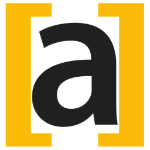
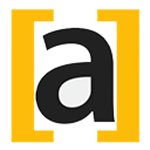
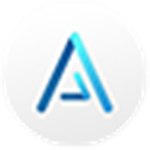










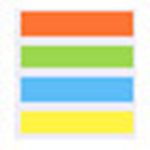



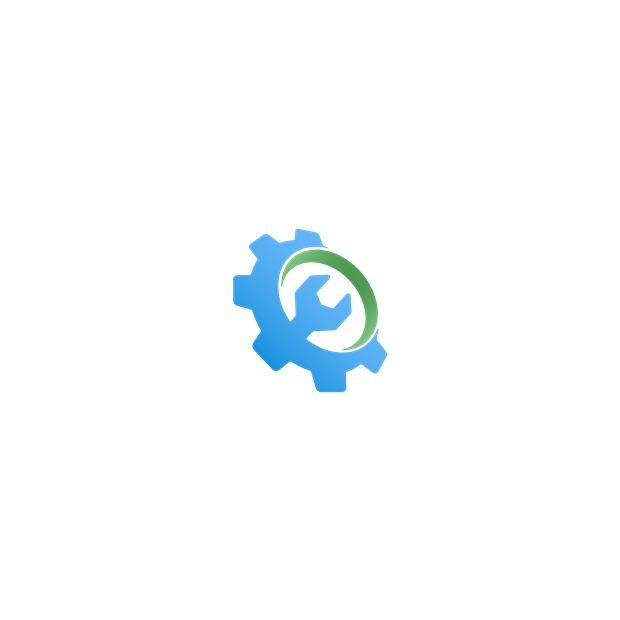






















 浙公网安备 33038202002266号
浙公网安备 33038202002266号